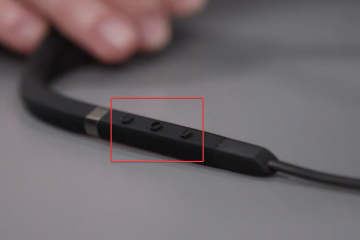Tani mund të personalizoni paraqitjen e menysë Start në Windows 11 për të shfaqur më shumë aplikacione, skedarë ose rekomandime. Ja se si ta bëni këtë.
Menyja Start është mënyra numër një për të hapur një aplikacion për shumicën e përdoruesve të Windows. Për shembull, shumica e përdoruesve shtypin tastin e fillimit dhe klikojnë aplikacionin e gozhduar për ta hapur atë. Përndryshe, mund të kërkoni për një aplikacion direkt nga menyja Start. Si i tillë, është thelbësore që të personalizoni menunë Start të Windows 11 për t’u përshtatur dhe përmbushur pritshmëritë tuaja. Për shembull, ngjitja e aplikacioneve tuaja të preferuara në menynë Start e bën të lehtë hapjen e tyre të shpejtë.
Microsoft po zgjeron gradualisht mundësitë dhe përshtatshmërinë e menysë Start. Megjithëse jo aq sa Windows 10, aplikacioni Cilësimet në Windows 11 ju lejon të përshtatni paraqitjen e menysë Start. Në mënyrë të veçantë, ju ndryshoni paraqitjen e menysë”Start”për të gozhduar më shumë aplikacione, për të shfaqur më shumë rekomandime për aplikacione, për të shfaqur aplikacione të përdorura shpesh, për të shtuar dosje dhe opsione të sistemit dhe më shumë.
Ky udhëzues ju tregon se si të personalizoni dhe ndryshoni”Fillimin”paraqitjen e menysë në Windows 11.
Shënim: Duhet të ekzekutoni Windows 11 20H2 (2022) ose më të lartë për të ndryshuar paraqitjen e menysë Start.
Ndrysho paraqitjen e menysë Start të Windows 11
Ndiq hapat e mëposhtëm për të ndryshuar menynë Start në Windows 11.
Nisni aplikacionin Cilësimet. Klikoni”Personalizoni“në shiritin anësor. Shkoni te faqja”Menyja Start“.Zgjidhni paraqitjen sipas zgjedhjes suaj nga seksioni”Layout“. Mbyllni aplikacionin Cilësimet. Me këtë, ju keni ndryshuar me sukses paraqitjen e menysë Start. (Opsionale) Rinisni Windows 11 për të aplikuar ndryshimet.
Hapat me më shumë detaje:
Për të filluar, hapni aplikacionin Cilësimet e Windows 11. Mund të përdorni shkurtoren e tastierës”Testi i fillimit + I”ose kërkoni në menynë”Start”për”Cilësimet”.
Pasi ta keni hapur, shkoni te shiriti anësor dhe zgjidhni skedën”Personalizimi”. Kjo faqe shfaq të gjitha veçoritë dhe zgjedhjet për personalizimin e pamjes dhe ndjesisë së Windows 11. Shkoni te faqja”Fillimi”nga këtu.
Seksioni”Layout”në krye përmban tre paraqitje të ndryshme. Zgjidh strukturën tënde të preferuar.
Për të gozhduar më shumë aplikacione, zgjidh strukturën”Më shumë kunja”. Për një balancë midis kunjave dhe rekomandimeve, zgjidh opsionin”Default”. Siç nënkupton edhe emri, kjo është faqosja e parazgjedhur e menysë Start në Windows 11. Zgjidhni”Më shumë rekomandime”për të parë më shumë rekomandime si aplikacionet, skedarët e hapur shpesh dhe aplikacionet e instaluara së fundi në menynë Start.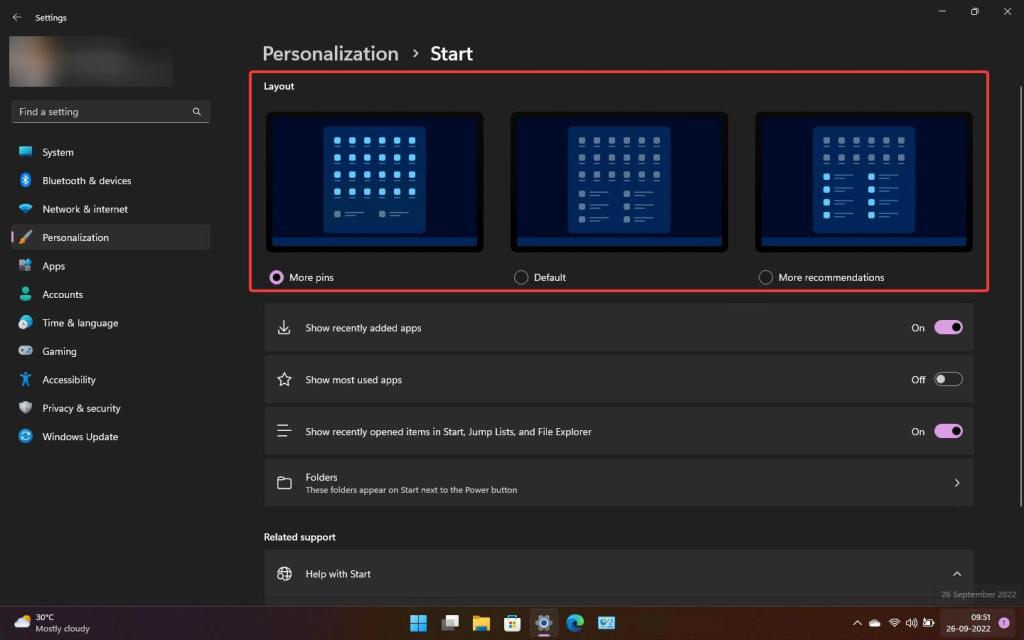
Përveç paraqitjes, mund të bëni gjithashtu që menyja Start të shfaqë ose fshehë aplikacionet më të përdorura, aplikacionet e shtuara së fundi , artikujt e hapur së fundi në Start, Jump Lists, & File Explorer dhe dosjet.
Nëse doni të shfaqni lidhje të tilla si Settings, File Explorer dhe Rrjeti dhe dosje si Home, Documents, Downloads, Pictures, Video, etj.
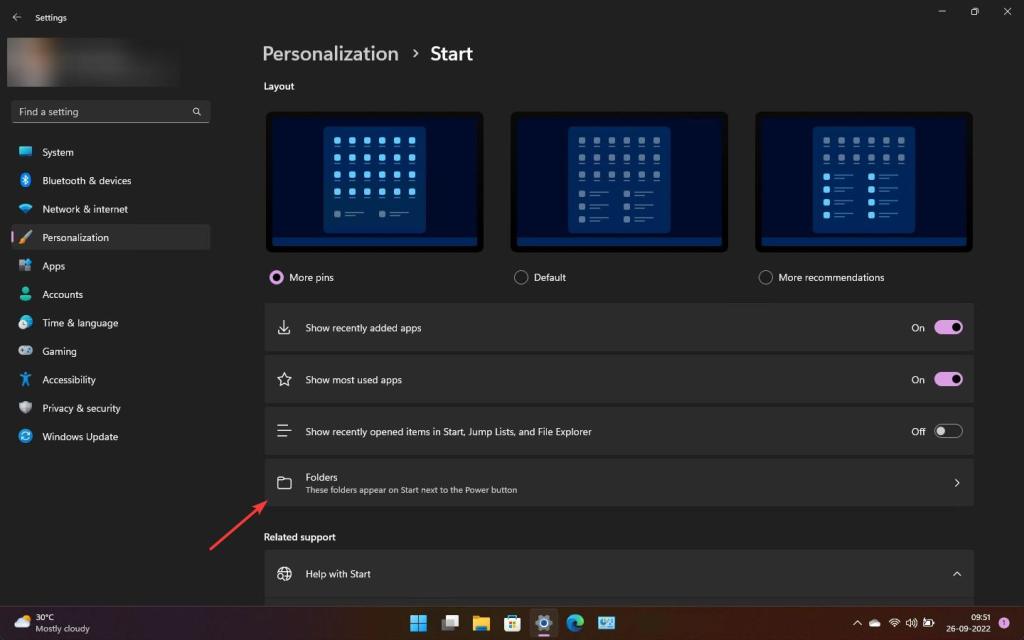
Për këtë, kliko opsionin”Dosje”nën Seksioni Layout dhe aktivizoni dosjet dhe lidhjet që dëshironi të shfaqen në menynë Start. Në përgjithësi, këto dosje dhe lidhje të reja shfaqen në fund të menysë Start.
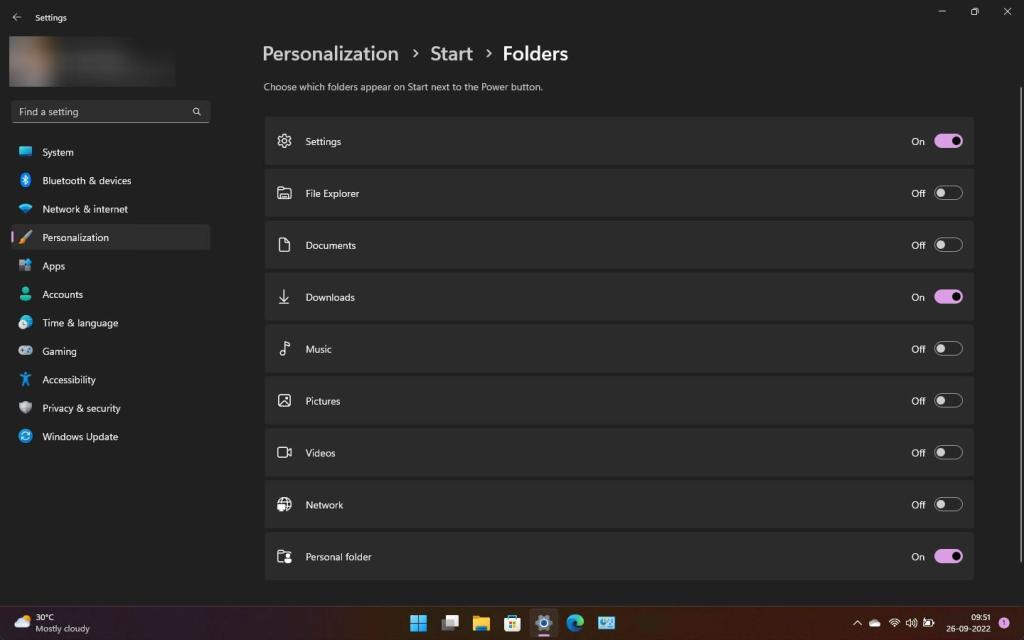
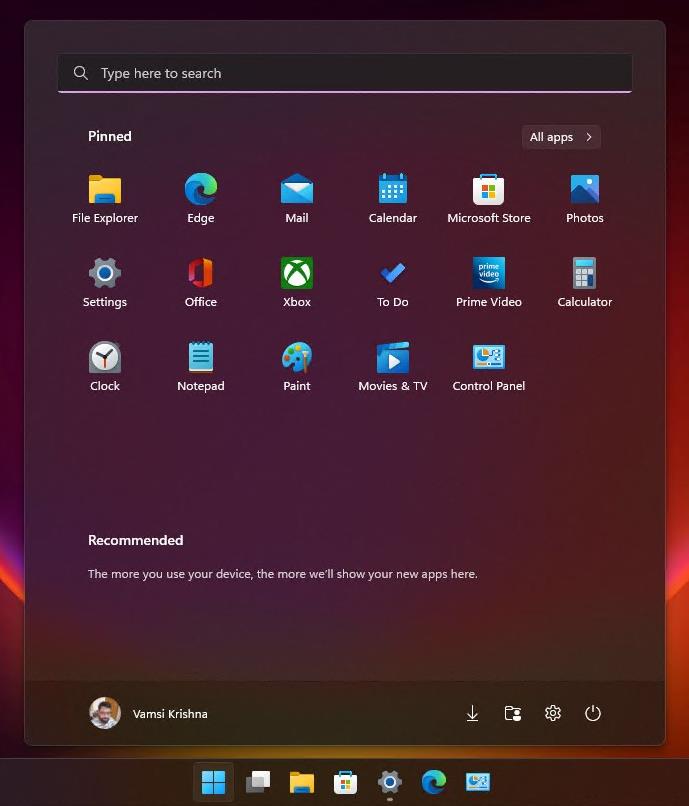
—
Kjo është e gjitha. Është kaq e thjeshtë të ndryshosh paraqitjen e menysë Start në Windows 11.
Shpresoj që ky udhëzues i thjeshtë dhe i thjeshtë si për Windows të të ka ndihmuar.
Nëse keni ngecur ose keni nevojë për ndihmë. , dërgoni një email dhe unë do të përpiqem të ndihmoj sa më shumë që të jetë e mundur.